IronでChrome PDF Viwerを使う方法
インストールした、Ironはそのままでは、pdf ビュワーが標準実装されていません。
自分の場合サイトをいろいろ訪問するうちに、自動的に Adobe Acrobatプラグインがインストールされていました。
ところがなぜか、
マウスクリックを1回やらないと、pdfファイルの画面がマウスでスクロールできません。
ページの表示が、画面の幅一杯に表示されて見辛い(大きすぎる)。
調べてみると、Adobeの場合は、
等の使い辛い点があったので、Google Chromeにデフォルトでインストールされている、
Chrome PDF Viewerをインストールしました。
インストール方法:
以下のリンクを参照。
西郷 真のパソコンな日々 SRWare Iron Portableで「Chrome PDF Viewer」を使う。
インストールの簡単な流れ:
上記のページはpdf.dllファイルのコピーまでしか説明されていないので、以下の2.の部分を追加して下さい。
- Chromeよりpdf.dllをコピーし、Ironに貼り付ける。(上記サイトを参照)
- IronのプラグインChrome PDF Viewerを有効にする(他のPDF Viewerは自動的に無効になります)
プラグインChrome PDF Viewerを有効にする方法:
インストールされたプラグインを表示させ、プラグインChrome PDF Viewerを有効にする。
方法は以下の2通りあります。
- アドレスバーに、about:pluginsとタイプしてEnterキーを押す。
- レンチマーク→オプション→高度な設定→コンテンツの設定→プラグイン→「プラグインを個別に無効にする」をクリック。
有効にした場合、以下のような表示になるはずです。
表示は英語版の為英語での表示になっています。
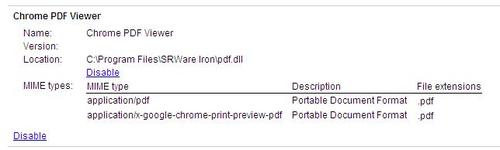
又は、

インストールの際の注意点:
Google ChromeとIronのメージャーなバージョンは合わせておいた方がうまくインストールできると思います。
私の場合、最初、
Google Chrome Version 18(Dev)
Iron Version 16
の組み合わせでインストールしたのですが、うまく動きませんでした。
Google Chrome 16の pdf.dllをコピーしてうまくいきました。






コメントする